Taula de continguts
La possibilitat de personalitzar una interfície d'usuari segons les vostres preferències és quelcom que pot millorar molt la vostra comoditat i la vostra facilitat d'ús del programari. A PaintTool SAI, les opcions per personalitzar la interfície d'usuari es poden trobar al menú Finestra de la barra d'eines superior.
Em dic Elianna. Sóc llicenciat en Belles Arts en Il·lustració i fa més de set anys que utilitzo PaintTool SAI. He utilitzat una varietat de configuracions de la interfície d'usuari en la meva experiència amb el programa.
En aquesta publicació, us mostraré com podeu personalitzar la interfície d'usuari de PaintTool SAI per adaptar-la a les vostres preferències i augmentar el vostre nivell de comoditat, ja sigui amagant panells, canviant l'escala o canviant la mida de la mostra de color.
Anem-hi!
Apunts clau
- Les opcions d'interfície d'usuari de PaintTool SAI es poden trobar al menú Finestra .
- Utilitzeu Finestra > Mostra els panells de la interfície d'usuari per mostrar/amagar els panells.
- Utilitzeu Finestra > Panells separats de la interfície d'usuari per separar els panells.
- Utilitzeu Finestra > Escala de la interfície d'usuari per canviar l'escala de la interfície d'usuari.
- Per mostrar els panells de la interfície d'usuari, feu servir el teclat drecera Tab o utilitzeu Finestra > Mostra tots els panells de la interfície d'usuari .
- La drecera de teclat per a pantalla completa a PaintTool SAI és F11 o Maj + Tabulador .
- Canvia el mode de laselector de colors mitjançant Finestra > Mode HSV/HSL .
- Modifiqueu les mides de les mostres de color amb Finestra > mostres Mida .
Com mostrar/amagar panells a la interfície d'usuari de PaintTool SAI
La primera opció per editar la interfície d'usuari que ofereix PaintTool SAI està mostrant/amagant diversos panells. Si voleu una manera fàcil de desordenar la vostra interfície d'usuari de PaintTool SAI i desfer-vos dels panells que no feu servir sovint
A continuació us indiquem com:
Pas 1: Obriu PaintTool SAI.

Pas 2: Feu clic a Finestra > Mostra els panells de la interfície d'usuari .
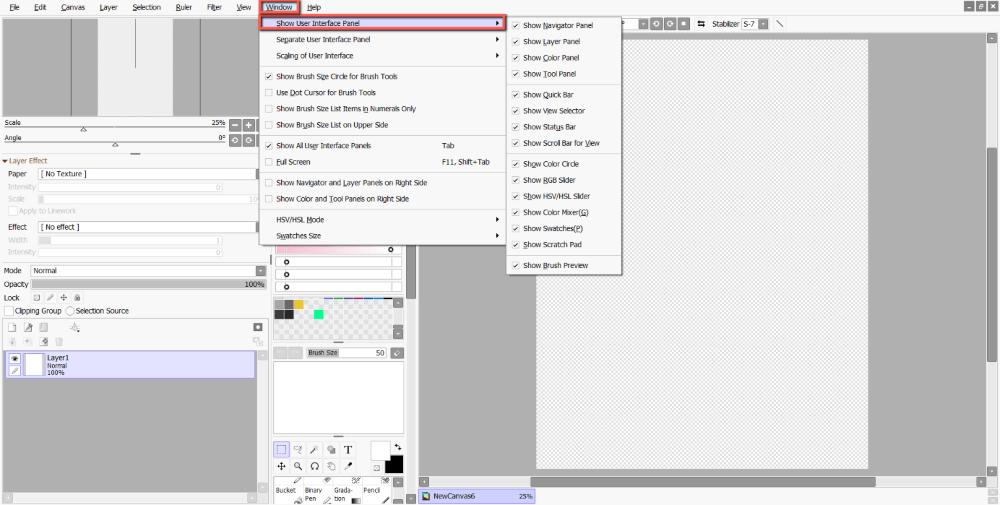
Pas 3: Feu clic a quins panells voleu mostrar o amagar a la interfície d'usuari. Per a aquest exemple, amagaré el bloc de ratllat , ja que no l'utilitzo sovint.
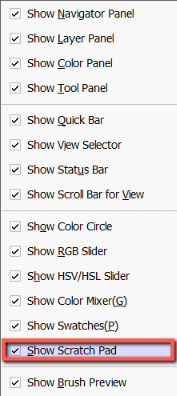
Els panells seleccionats es mostraran/amagaran tal com s'ha designat.
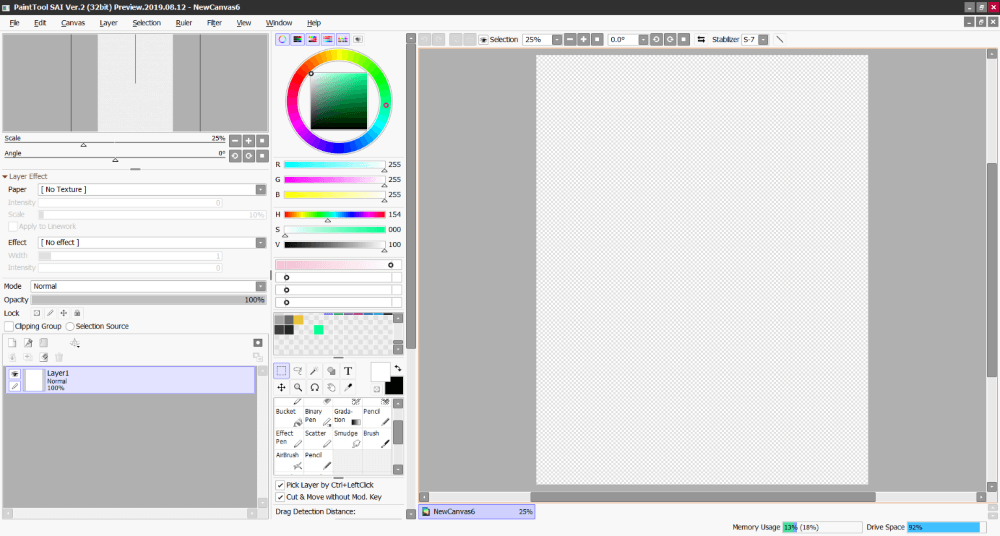
Com separar els panells a la interfície d'usuari de PaintTool SAI
També podeu separar els panells a la PaintTool SAI mitjançant Finestra > Taulers separats de la interfície d'usuari . En utilitzar aquesta opció, els panells seleccionats es separaran en una finestra nova. A continuació us indiquem com:
Pas 1: Obriu PaintTool SAI.

Pas 2: Feu clic a Finestra > ; Panells separats de la interfície d'usuari .
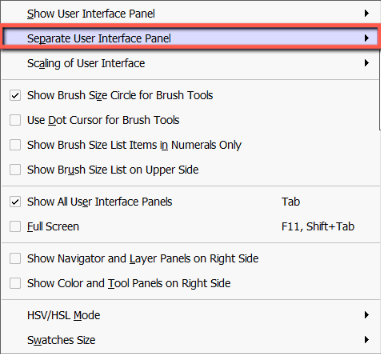
Pas 3: Feu clic a quins panells voleu separar a la interfície d'usuari. Per a aquest exemple, separaré el color panell .
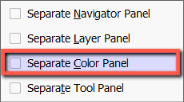
Això és tot!
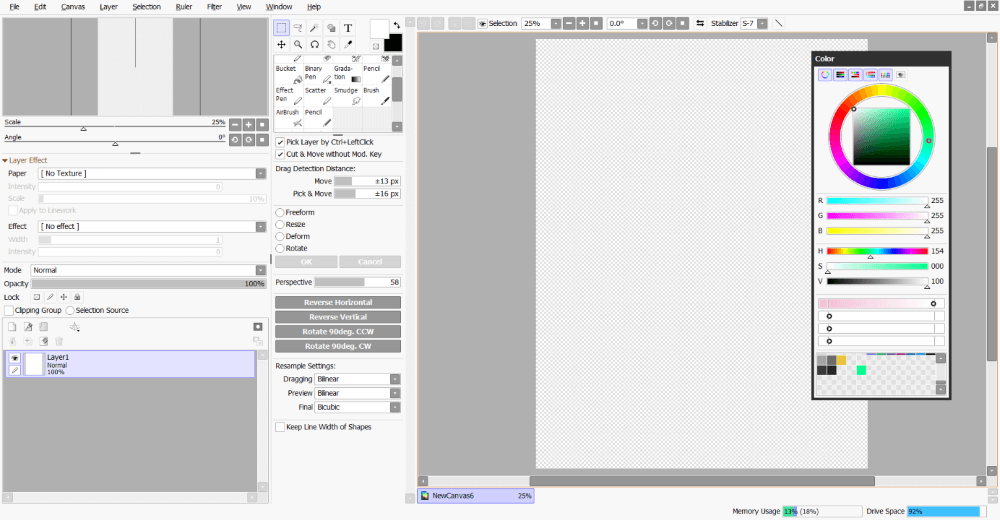
Com canviar l'escala de la interfície d'usuari de PaintTool SAI
Una altra opció fantàstica per editar la vostra interfície d'usuari de PaintTool SAI és amb Finestra > Escala de la interfície d'usuari .
Aquesta opció us permet canviar l'escala de la vostra interfície i és fantàstica si teniu problemes de visió o voleu adaptar-vos a PaintTool SAI en funció de la mida del vostre ordinador portàtil /monitor d'ordinador. A continuació s'explica com:
Pas 1: Obriu PaintTool SAI.
Pas 2: Feu clic a Finestra > Escala de la interfície d'usuari .
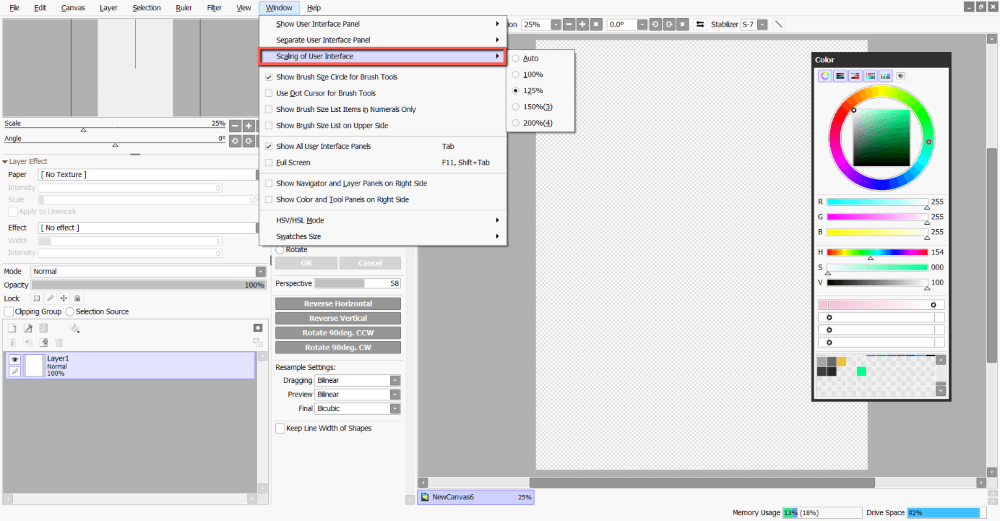
Pas 3: Veureu opcions que van des de 100% fins a 200% . Seleccioneu quina opció preferiu. Trobo que 125% és el més còmode per a mi. Per a aquest exemple, canviaré el meu a 150% .
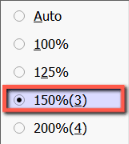
La vostra interfície d'usuari de PaintTool SAI s'actualitzarà tal com seleccioneu. Gaudeix!
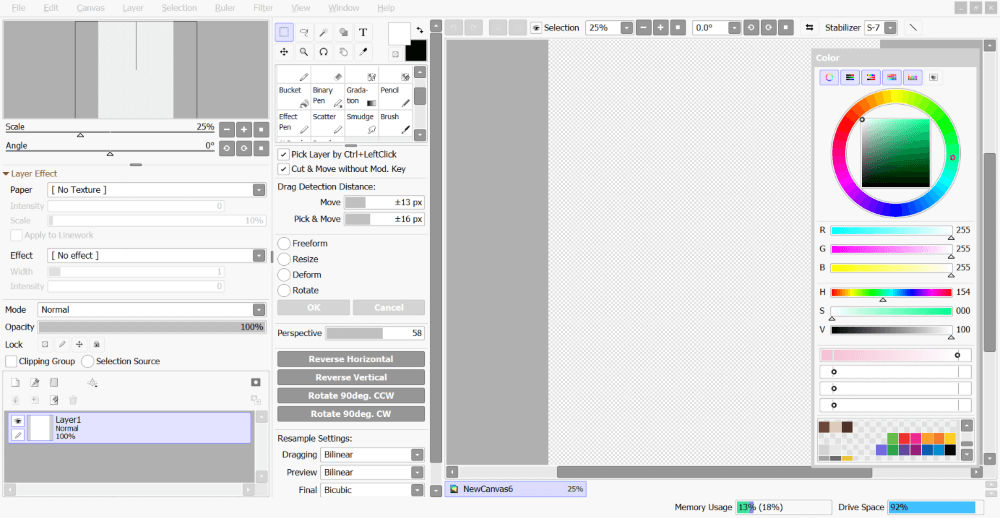
Opcions de la interfície d'usuari del pinzell a PaintTool SAI
També hi ha una varietat d'opcions diferents per personalitzar l'experiència del pinzell de la interfície d'usuari. Són els següents:
- Mostra el cercle de la mida del pinzell per a les eines del pinzell
- Utilitza el cursor de punts per a les eines del pinzell
- Mostra els elements de la llista de mides del pinzell només amb números
- Mostra la llista de mides del pinzell a la part superior
Pas 1: Obre PaintTool SAI.

Pas 2: Feu clic a Finestra .

Pas 3: Seleccioneu un usuari de pinzell-opció d'interfície. Per a aquest exemple, estic seleccionant Mostra la llista de mides del pinzell a la part superior.
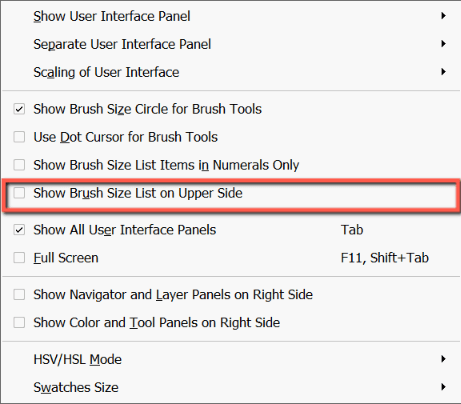
Disfruteu!
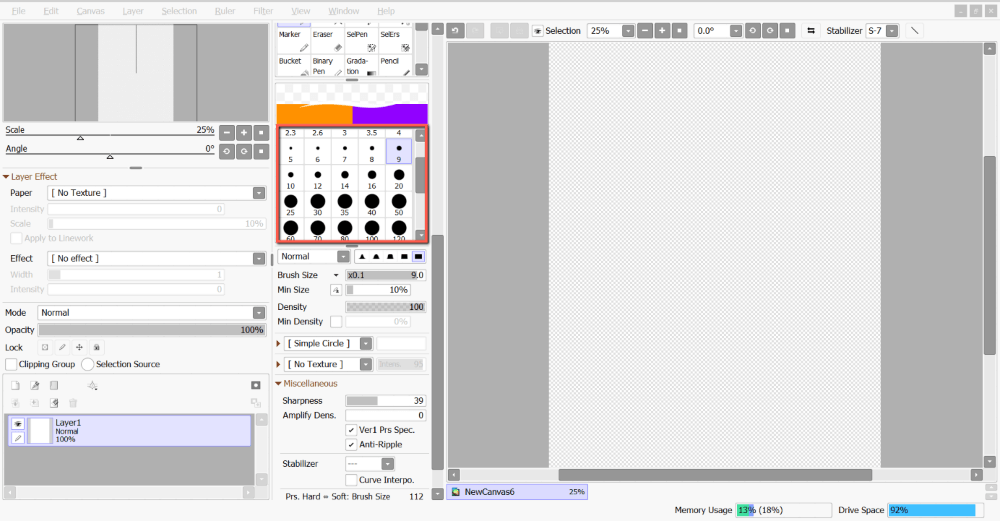
Com amagar la interfície d'usuari a PaintTool SAI
Per amagar la interfície d'usuari i veure només el llenç a PaintTool SAI, utilitzeu la drecera de teclat Tab o utilitzeu Finestra > Mostra tots els panells de la interfície d'usuari .
Pas 1: Obriu PaintTool SAI.

Pas 2: Feu clic a Finestra .

Pas 3: Feu clic a Mostra tots els panells de la interfície d'usuari .

Ara només veureu el llenç a la vista.
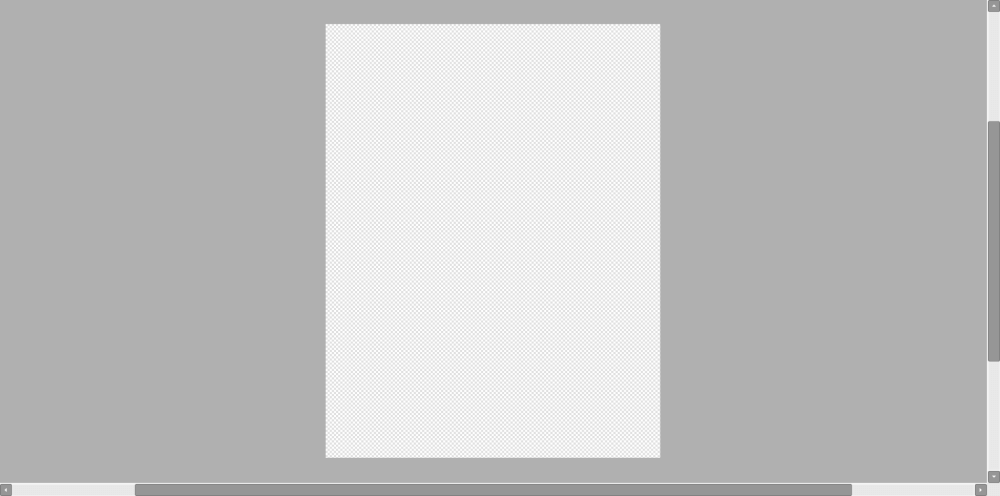
Pas 4: Per mostrar els panells de la interfície d'usuari, utilitzeu la drecera del teclat Tab o utilitzeu Finestra > Mostra tots els panells de la interfície d'usuari .

Gaudeix-ho!
Com fer la pantalla completa a PaintTool SAI
La drecera de teclat per a la pantalla completa a PaintTool SAI és F11 o Maj + Tab . Tanmateix, també podeu accedir a l'ordre per fer-ho al panell Finestra. A continuació us indiquem com:
Pas 1: Obre PaintTool SAI.

Pas 2: Feu clic a Finestra .

Pas 3: Seleccioneu Pantalla completa .
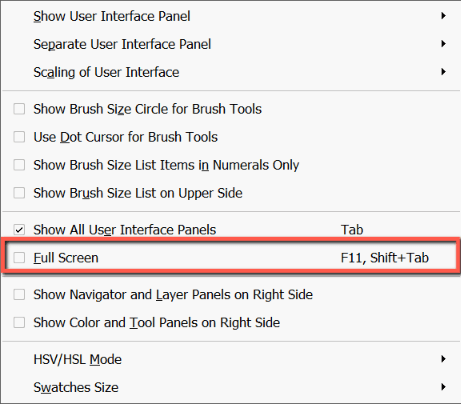
La vostra interfície d'usuari de PaintTool SAI canviarà a pantalla completa.
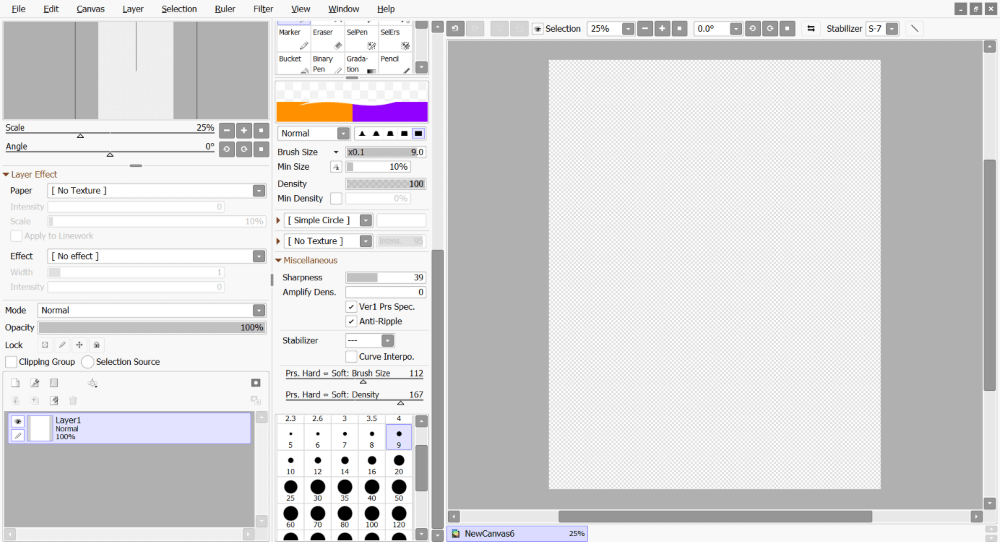
Si voleu tornar-lo a canviar de pantalla completa, feu servir la drecera del teclat F11 o Maj + Tabulador .
Com moure panells al costat dret de la pantalla a PaintTool SAI
Mou determinats panells al costat dret dela pantalla és una altra preferència comuna que es pot aconseguir a PaintTool SAI. A continuació s'explica com:
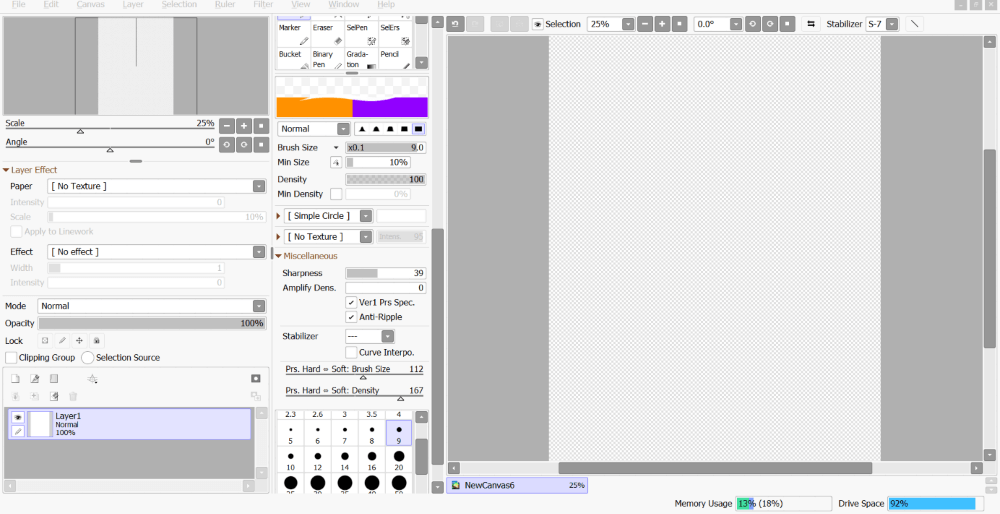
Pas 1: Obre PaintTool SAI.
Pas 2: Feu clic a Finestra .

Pas 3: Seleccioneu Mostra els panells de navegació i de capes al costat dret o Mostra els panells de color i eines al costat dret . Per a aquest exemple, seleccionaré tots dos.
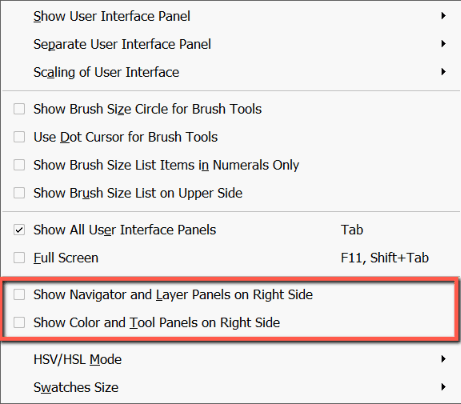
La vostra interfície d'usuari de PaintTool SAI canviarà per reflectir les vostres preferències. Gaudeix!
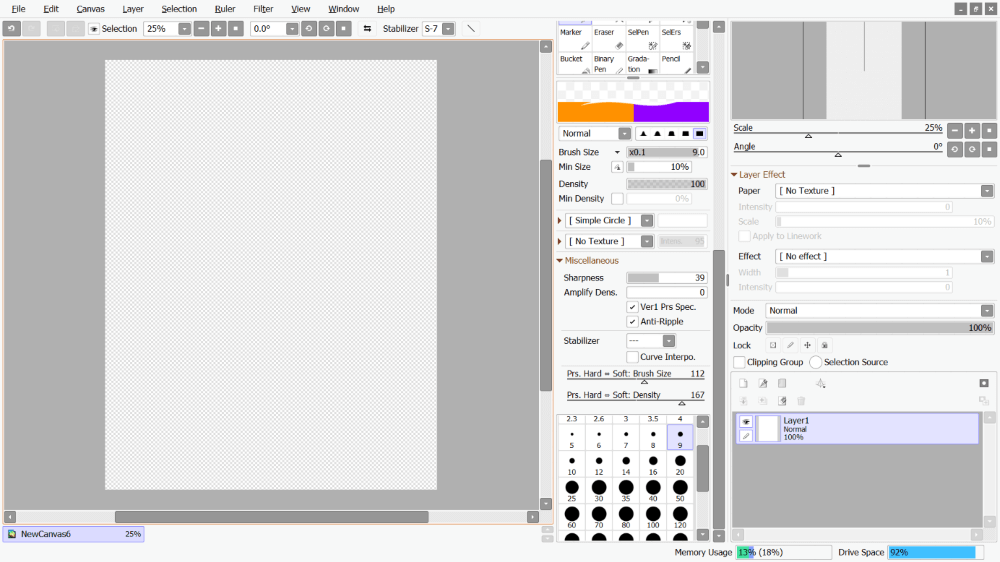
Com canviar la configuració de la roda de colors a PaintTool SAI
També hi ha una opció per canviar les propietats de la roda de colors a PaintTool SAI. La configuració predeterminada per a la roda de colors és V-HSV , però podeu canviar-la a HSL o HSV . Així es veuen l'un al costat de l'altre.
Seguiu els passos següents per canviar el mode de selecció de colors a PaintTool SAI:
Pas 1: Obriu PaintTool SAI.

Pas 2: Feu clic a Finestra .

Pas 3: Feu clic a Mode HSV/HSL .
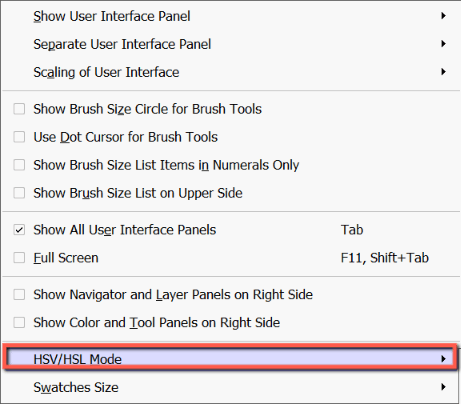
Pas 4: Seleccioneu quin mode preferiu. Per a aquest exemple, estic seleccionant HSV .
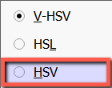
El vostre selector de colors s'actualitzarà per reflectir els vostres canvis. Gaudeix-ho!
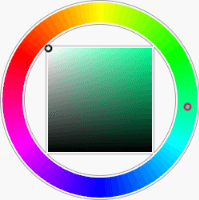
Com canviar la mida de la mostra de color a PaintTool SAI
L'última opció d'edició de la interfície d'usuari a PaintTool SAI és la possibilitat de modificar les mides de les mostres de color. A continuació s'explica com:
Pas 1: Obre PaintToolSAI.

Pas 2: Feu clic a Finestra .

Pas 3 : Feu clic a Mida de mostres .
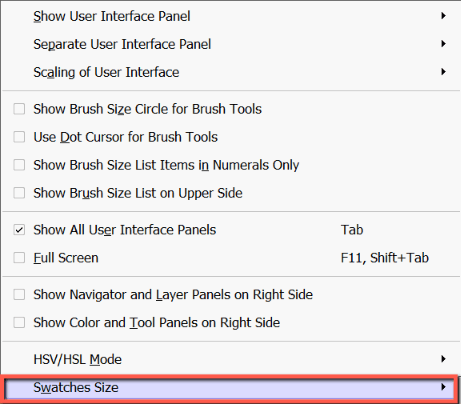
Pas 4: Seleccioneu Petit , Mitjà , o Gran . Per a aquest exemple, seleccionaré Mitjà.
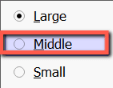
Les mides de la mostra s'actualitzaran per reflectir els canvis. Gaudeix-ho!
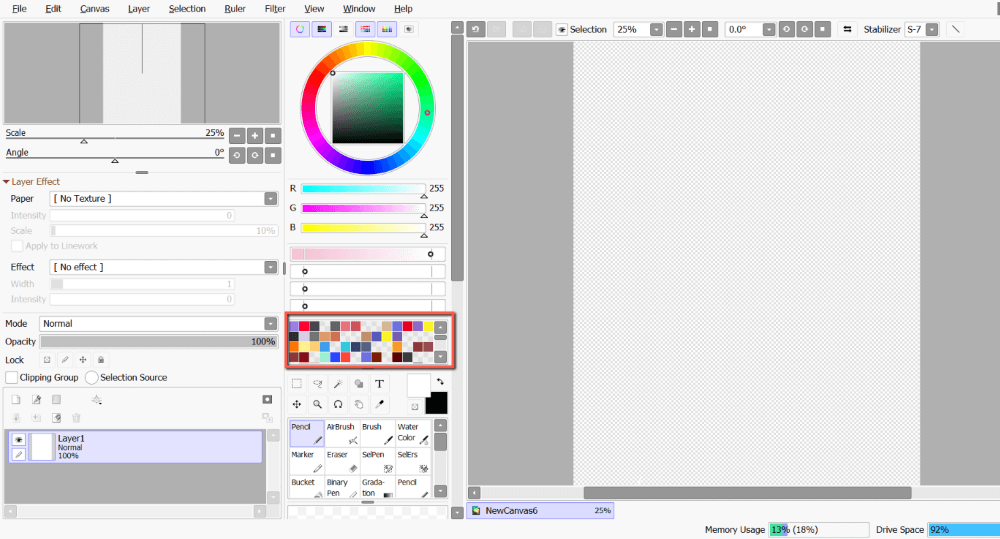
Pensaments finals
Personalitzar la interfície d'usuari a PaintTool SAI pot crear un procés de disseny més còmode que reflecteixi les teves preferències.
Al menú Finestra , podeu mostrar/amagar i separar panells, canviar l'escala de la interfície d'usuari, canviar els panells de selecció al costat dret de la pantalla, canviar el mode de la selector de colors i molt més! No tingueu por d'experimentar per obtenir una interfície d'usuari que s'adapti millor a les vostres necessitats.
També, recordeu les tecles de drecera per mostrar/amagar tots els panells de la interfície d'usuari ( Tab ) i pantalla completa ( F11 orb Maj + Pestanya ).
Com vau modificar la vostra interfície d'usuari a PaintTool SAI? Fes-m'ho saber als comentaris a continuació!

